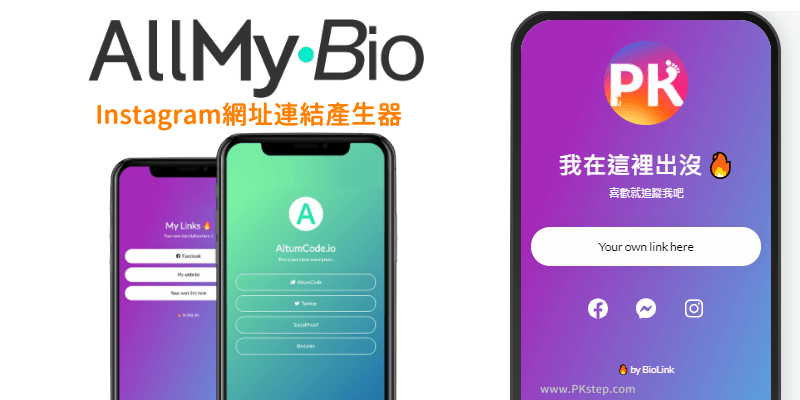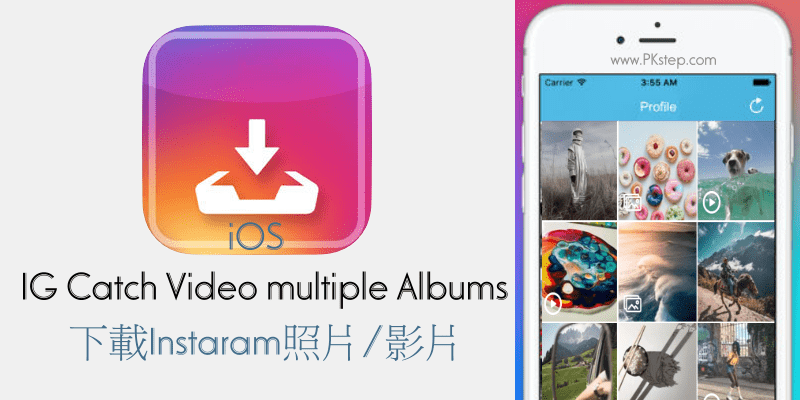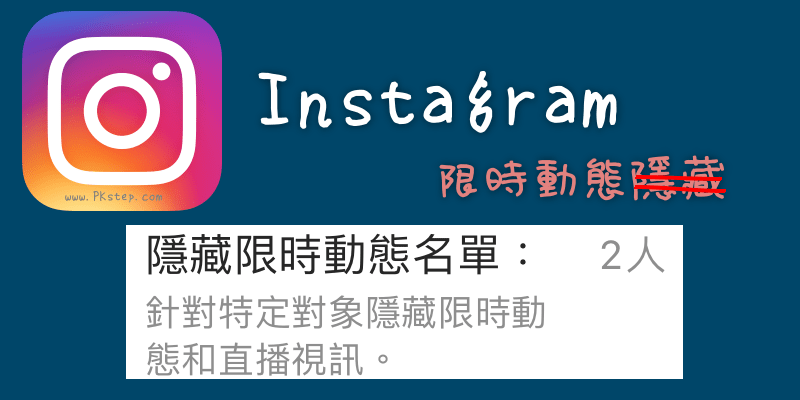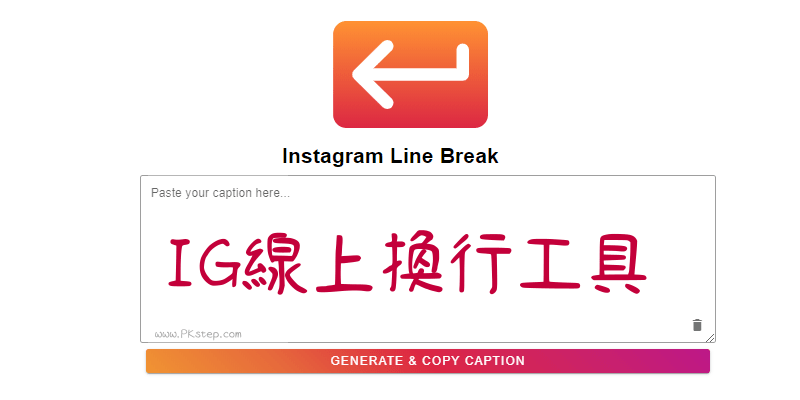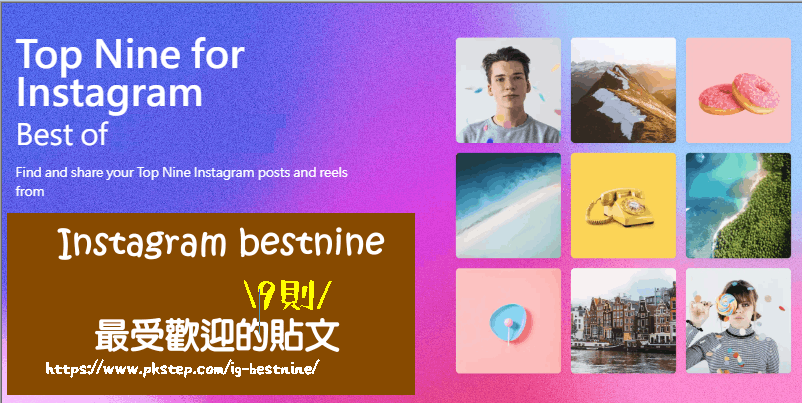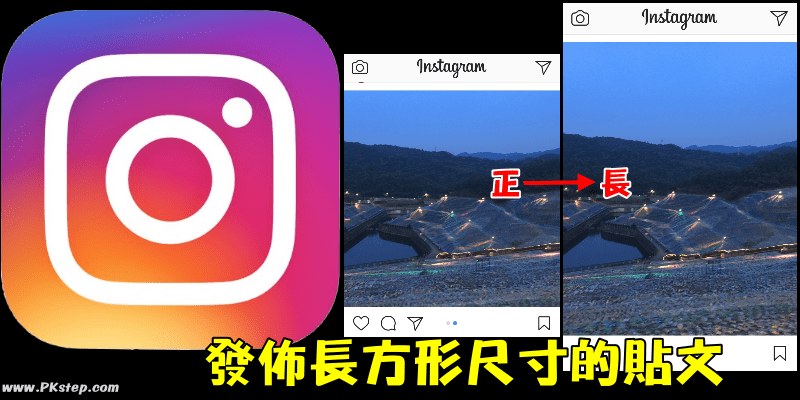
在Instagram除了能發佈正方形尺寸的照片外,也能直接上傳長方形的貼文!不侷限單張照片,一次發佈多張照片一樣也可以保留原始的樣貌,讓相片不再是短短扁扁的樣子~感覺更吸引人注意呢。來看看怎麼用這個IG內建功能吧。
延伸閱讀:Instagram各功能使用教學
IG怎麼發佈長方型尺寸照片? 使用教學
在發佈貼文之前,先按一下「◣◥尺寸調整按鈕」,會看到照片已經被縮小了,但其實上傳後仍然會是完整佔滿版面唷~
※如果要一次上傳多張照片,一樣1.先調整尺寸2.再選擇多張照片。
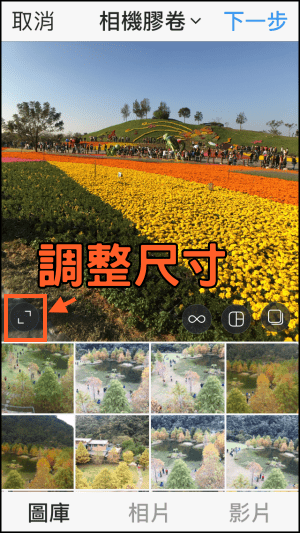
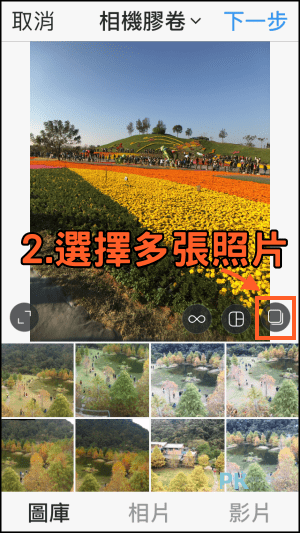
左圖為原本正方形尺寸的照片;右圖為長方形的貼文。讓照片維持原樣,是不是感覺好看了許多~(如果還是有被裁到,可改用NO crop不裁切App,張貼完整尺寸到IG)
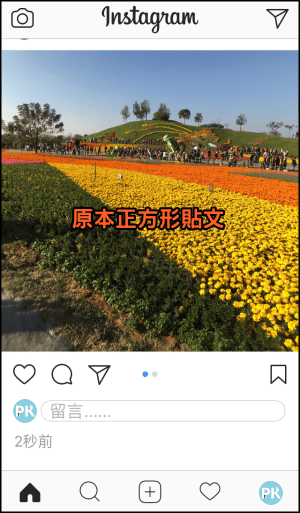

看看範例
延伸閱讀:Instagram各功能使用教學